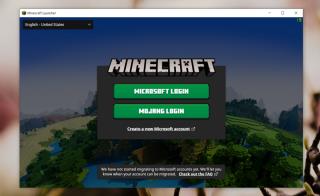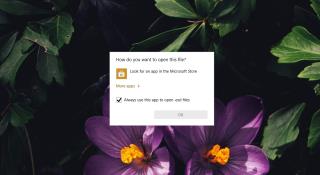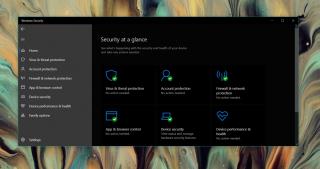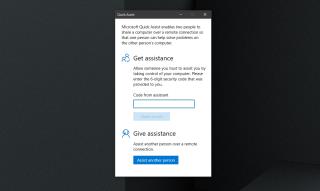كيفية الخروج من الوضع الآمن في نظام التشغيل Windows 10
عالق في الوضع الآمن؟ إليك دليل شامل حول كيفية الخروج من الوضع الآمن في Windows 10 بخطوات سهلة وفعالة.
يمكن تقييد مستخدمي Windows من تثبيت التطبيقات من قبل المسؤول. إنها عملية بسيطة إلى حد ما تتضمن تقييد الأذونات لحساب Windows معين. بالنسبة للتطبيقات التي يمكن للمستخدم الوصول إليها ، فعادة ما يكون لديهم حرية لتخصيصها. Chrome ، على سبيل المثال ، يسمح للمستخدمين بتثبيت الإضافات. إذا كنت ترغب في منع مستخدم معين من تثبيت إضافة أو تشغيل أي من الإضافات المثبتة بالفعل ، فلا يوجد شيء في Chrome يتيح لك القيام بذلك. يوجد حل بسيط لهذه المشكلة في شكل أذونات مجلد Windows. هذا ما عليك القيام به.
أنت بحاجة إلى حقوق إدارية لتقييد قدرة المستخدم على تثبيت أو تشغيل الإضافات في Chrome. افتح الموقع التالي للمستخدم الذي تريد تطبيق القيود عليه. يجب أن تعرف مجلد ملف التعريف الذي ينتمي إلى المستخدم المعني. يمكنك التحقق من ذلك من Chrome: // version page .
في العنوان أدناه ، يشير "اسم المستخدم" إلى حساب Windows الذي تريد تطبيق التقييد عليه ، ويشير "اسم الملف الشخصي" إلى ملف تعريف مستخدم Chrome الذي تريد تطبيق التقييد عليه.
C: \ Users \ User Name \ AppData \ Local \ Google \ Chrome \ User Data \ Profile Name
بمجرد الانتقال إلى الموقع أعلاه ، انقر بزر الماوس الأيمن فوق مجلد الامتدادات وحدد "خصائص" من قائمة السياق. انتقل إلى علامة التبويب الأمان وحدد حساب مستخدم Windows الذي تريد إضافة التقييد له. انقر فوق "تحرير" لتغيير أذونات المجلد.
إذا كنت تريد منع مستخدم من تثبيت الإضافات مع السماح له باستخدام الإضافات المثبتة بالفعل في Chrome ، فقم بإزالة أذونات "الكتابة" للمجلد.
إذا كنت ترغب في منع المستخدم من استخدام أي من الملحقات ، فقم بإزالة جميع الأذونات. سيتم تعطيل جميع الإضافات في Chrome ، ولن يتمكن المستخدم من تمكينها أو تثبيت أي ملحقات جديدة.
يجب أن نشير إلى أنه لا يزال بإمكان المستخدم إنشاء ملف تعريف Chrome جديد وتثبيت الإضافات على هذا الملف الشخصي المحدد. لا يوجد حل بديل يمنع المستخدم من إضافة مستخدمين جدد في الوقت الحالي ما لم يكن المستخدم حساب Chrome مُدارًا.
عالق في الوضع الآمن؟ إليك دليل شامل حول كيفية الخروج من الوضع الآمن في Windows 10 بخطوات سهلة وفعالة.
كيفية كتم صوت / إلغاء كتم صوت النظام باستخدام اختصار لوحة المفاتيح أو إيماءة لوحة اللمس على نظام التشغيل Windows 10
هل تبحث عن كيفية تعيين محرك الأقراص الشبكي على نظام التشغيل Windows 10؟ نقدم لك خطوات واضحة وسهلة للقيام بذلك واستكشاف كيفية الوصول إلى المجلدات مباشرةً.
هل تستخدم Windows Server؟ هل تريد معرفة كيفية إنشاء سياسات المجموعة وتطبيقها على نظامك؟ تعرف على كيفية استخدام Windows Group Policy.
اكتشف كيفية الحصول على نسخة تجريبية مجانية من Minecraft Java Edition واستمتع بعالم اللعبة الشهير. احصل على تجربتك الخاصة الآن!
تعرف على كيفية إصلاح مشكلة عدم ظهور رموز سطح المكتب في نظام Windows 10 بخطوات بسيطة وسهلة. تعلم كيفية استعادة الرموز وتخصيص مظهر سطح المكتب الخاص بك.
تعلم كيفية فتح الملفات على نظام التشغيل Windows 10 وكيفية تغيير التطبيق الافتراضي لفتح ملفات معينة. اتبع الخطوات السهلة للحصول على أفضل تجربة في استخدام جهاز الكمبيوتر الخاص بك.
Windows Defender هو برنامج مكافحة الفيروسات الذي يأتي مع Windows 10 لحماية جهازك من البرامج الضارة
واحدة من أكثر الميزات التي تم التقليل من شأنها على نظام التشغيل Windows 10 هي دعمه لـ Miracast. تمت إضافته في السنوات الأولى من نظام التشغيل ويسمح للمستخدمين
تعد المساعدة عن بُعد طريقة فعالة لحل مشكلات الكمبيوتر عند عدم توفر مساعدة فعلية، وذلك من خلال استخدام أداة Windows 10 Quick Assist.